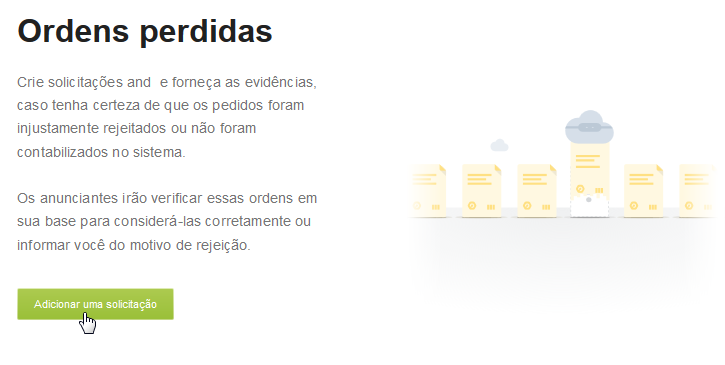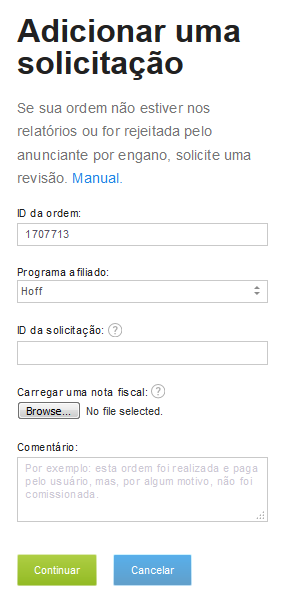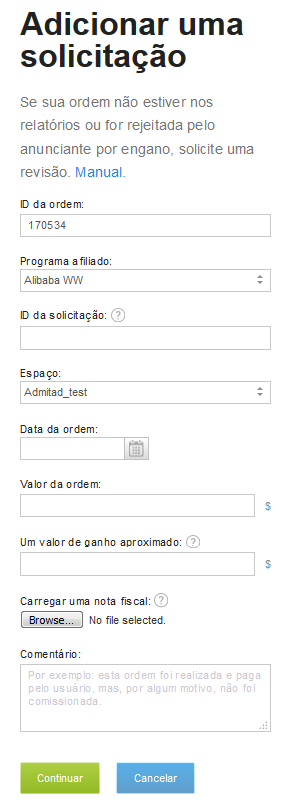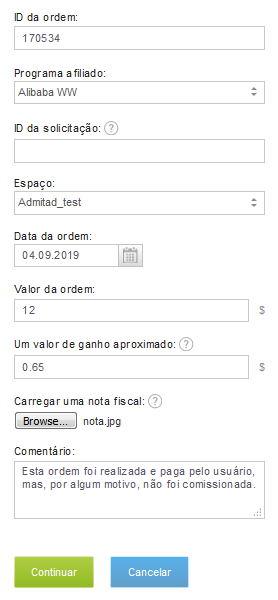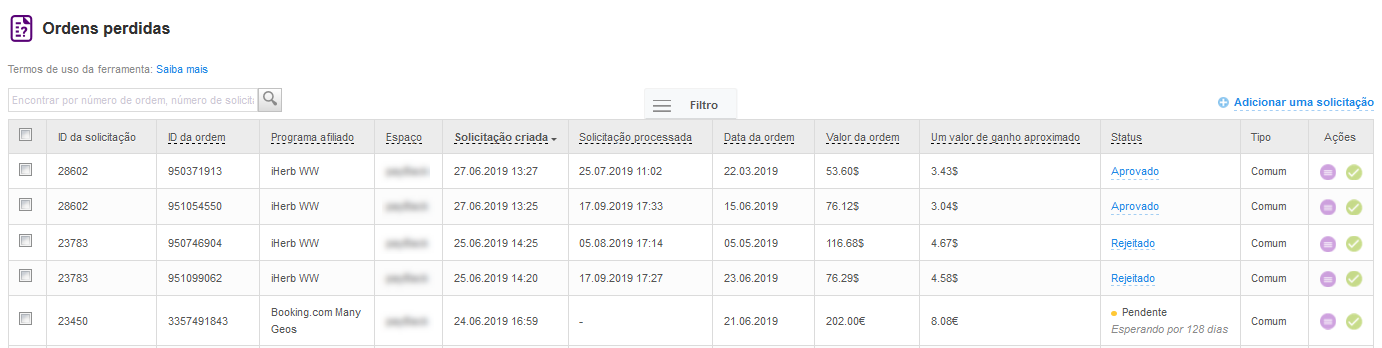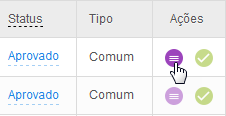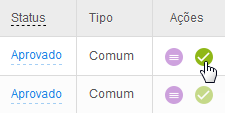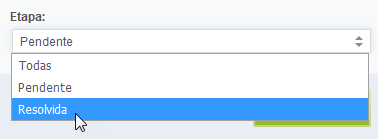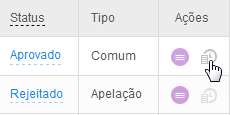“Ordens perdidas” é uma ferramenta que se utiliza para criar uma solicitação:
-
de busca de uma ordem que foi feita, mas não entrou nos relatórios da Admitad;
-
de alteração do status de uma ordem correspondente aos termos e às taxas do programa, mas rejeitada pelo anunciante. Essa solicitação se chama apelação.
A solicitação será processada pelo anunciante que irá verificá-la e pagar uma remuneração para você, se a ordem for realmente feita conforme os termos e taxas do programa.
Você pode criar solicitações apenas para ordens. Essa ferramenta está indisponível para leads.
Como criar uma solicitação?
1. Entre na seção Ferramentas e selecione Ordens perdidas. Clique em Adicionar uma solicitação.
2. Nesta página, você encontrará os termos de uso da ferramenta. Leia-os atentamente e, se concordar com eles, clique em Confirmado.
Se você discordar dos termos, não conseguirá criar solicitações.
Somente o dono de conta pode concordar com os termos, porque a conta de visitante não disponibiliza essa opção.
3. Insira o número sob o qual a ordem foi registrada no sistema do anunciante.
4. Selecione o programa de afiliados ao qual pertence a ordem feita.
Se o programa não estiver na lista, ele não suporta a ferramenta “Ordens perdidas”.
5. Se você mantém seus próprios relatórios de solicitações de seus clientes, preencha o campo ID da solicitação. Quando a solicitação for processada, você conseguirá identificar o cliente e entrar em contato com ele.
6. Depois, você verá um dos formulários:
-
Se a ordem com esse ID já tiver sido registrada nos relatórios da Admitad, ao preencher os campos ID da ordem e Programa afiliado, os campos Carregar uma nota fiscal e Comentário aparecerão.
-
Se a ordem não for registrada nos relatórios, ou seja, estiver perdida, você encontrará os campos Espaço, Data da ordem, Valor da ordem, Um valor de ganho aproximado, Carregar uma nota fiscal e Comentário.
Independentemente do tipo de formulário, todos os campos são de preenchimento obrigatório.
-
Espaço – selecione o espaço publicitário do qual o usuário foi direcionado para o site do anunciante e fez a ordem.
-
Data da ordem – quando a ordem foi feita pelo usuário.
-
Valor da ordem – qual moeda é usada pelo programa afiliado.
-
Um valor de ganho aproximado – calcule sua remuneração pela ordem usando a fórmula “valor de ordem × taxa de programa”.
Exemplo
Se os itens de uma ordem corresponderem às taxas diferentes, calcule sua remuneração de acordo com cada taxa separadamente e some os valores para obter o valor de ganho aproximado.Itens de ordem Taxas de programa Tablet Samsung Galaxy Tab A 7.0" 8Gb LTE Black
1 × 620 reais = 620 reaisTablets — 1,0% Estojo para o tablet híbrido Samsung
3 х 25 reais = 75 reaisAcessórios — 1,5%
Moedor de café Bosch
1 х 95 reais = 95 reaisBalança de cozinha Scarlett
1 х 70 reais = 70 reaisEletrodomésticos para cozinha — 1,9%
Escova de dentes elétrica Braun Oral-B
2 х 95 reais = 190 reaisProdutos de higiene — 1,2%
Modelo de calculo de remuneração:
620 × 0,01 + 75 × 0,015 + (95 + 70) × 0,019 + 190 × 0,012 = 6,2 + 1,1 + 1,8 + 1,3 = 10,4
Então, de acordo com os cálculos, o valor de ganho aproximado é de 10,4 reais. -
Carregar uma nota fiscal — carregue a cópia digital da nota fiscal, verificando que a ordem foi feita. Os formatos disponíveis são IMG, JPEG, PDF, PNG.
Atenção
É importante que você preencha corretamente os campos Um valor de ganho aproximado e/ou Carregar uma nota fiscal. Adição do valor de remuneração errado ou carregamento de arquivos inadequados ou notas fiscais relacionadas com outras ordens, pode fazer com que a ferramenta seja desativada e suas ordens sejam rejeitadas.
-
Comentário — explique por que você acha que sua ordem deve ser aprovada.
Exemplo de formulário preenchido
Possíveis problemas ao criar uma solicitação
| Problema | Comentário |
|---|---|
| Ao inserir o ID da ordem, aparece a mensagem “O status da ordem é À espera ou Confirmado”. |
A ordem não está perdida e não foi rejeitada pelo anunciante. Confira o status da ordem. Para isso:
À espera – o anunciante ainda não processou a ordem. Aguarde resultados de processamento. Confirmado – o anunciante já verificou sua ordem e pagou a remuneração. |
| Ao inserir o ID da ordem, aparece a mensagem “Esta apelação já foi rejeitada pelo anunciante”. |
Você já solicitou uma apelação para essa ordem, mas o anunciante a rejeitou. Para encontrar a última apelação, volte à lista de todas as solicitações e insira o ID da ordem na barra de pesquisa. O status de apelação será Rejeitado. |
| Ao criar uma solicitação, apareceu a seguinte mensagem: "O pedido com este número já tem uma solicitação com o status 'Pendente' ou 'Aprovado'". |
Você já tinha criado uma solicitação com esse número de pedido. Você pode encontrá-la na seção procurando por número de pedido e conferir seu status. |
| Ao inserir o ID da ordem, aparece a mensagem “Esta ordem não pertence à Admitad”. | A ordem pertence a outra rede de afiliação. |
| Ao inserir o ID da ordem, aparece a mensagem “Não é possível apelar devido ao vencimento da ordem”. | A ordem foi rejeitada há mais de 6 meses. |
| Você introduziu o ID do pedido e apareceu a mensagem: "Você não pode adicionar uma solicitação para os pedidos que foram feitos há mais de 150 dias". | O pedido foi feito há mais de 150 dias, e o prazo para solicitação de busca do pedido já expirou. |
| Você não consegue encontrar o programa necessário no campo Programa afiliado. |
Se o programa não estiver na lista, ele não suportará a ferramenta. Infelizmente, você não poderá criar uma solicitação de ordem perdida ou uma apelação. No Catálogo de programas, você pode encontrar as informações sobre os programas afiliados que suportam a ferramenta, aplicando o filtro Ferramentas –> “Ordens perdidas”. |
| Ao carregar uma nota fiscal, aparece a mensagem de erro “Formato de arquivo inválido”. | É possível carregar as cópias digitais de notas fiscais apenas em formato IMG, JPEG, PDF, PNG. Certifique-se de que o arquivo carregado corresponda a um dos formatos mencionados. |
Solicitações e apelações através da API
Além de criar solicitações de sua conta, você também pode fazer isso através da Admitad API:
-
Criação de ordem perdida — para ordens que não entraram nos relatórios;
-
Criação de apelação — para ordens que foram rejeitadas por engano pelo anunciante.
Quais são os meus passos depois de criar uma solicitação?
Todas as solicitações criadas estão guardadas na tabela, para que você possa conferir o seu status a qualquer momento.
-
Pendente — o anunciante ainda não processou sua solicitação.
-
Confirmado — o anunciante aceitou que a ordem tinha sido feita de acordo com os termos e as taxas do programa. A ordem está confirmada.
Ao clicar no status de solicitação, aparecerão os relatórios por ações correspondentes a essa ordem, para que você possa ver as alterações do status e sua remuneração.Algumas solicitações podem ser aprovadas pela Admitad sem anunciante. Nesse caso, nenhuma ação será registrada nos relatórios. Você receberá sua remuneração pelo pedido no saldo da conta. No histórico de saldo, você encontrará a transação com o seguinte comentário: "Programa {nome do programa}. Pedido perdido № {número do pedido}. Aprovado pela Admitad".
-
Rejeitado — o anunciante rejeitou sua solicitação. Para saber mais informações sobre o motivo de rejeição, clique no status ou no botão Saiba mais.
Se o anunciante processar sua solicitação de ordem perdida e você não tiver mais dúvidas, marque-a como resolvida para que ela seja excluída da lista.
Para ver novamente todas as solicitações resolvidas, selecione Todas ou Resolvida no filtro Etapa.
A solicitação resolvida pode ser retornada à lista a qualquer momento.